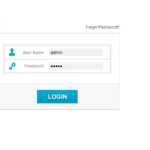Bagaimana cara masuk ke antarmuka pengaturan router TOTOLINK?
Cocok untuk: N150RA, N300R Plus, N300RA, N300RB, N300RG, N301RA, N302R Plus, N303RB, N303RBU, N303RT Plus, N500RD, N500RDG, N505RDU, N600RD, A1004, A2004NS, A5004NS, A6004NS
Pengenalan aplikasi: Antarmuka pengaturan router memungkinkan Anda mengatur pengaturan dasar dan lanjutan untuk pengalaman jaringan yang lebih baik. Jika Anda ingin masuk ke antarmuka pengaturan router TOTOLINK untuk mengonfigurasi beberapa pengaturan, ikuti langkah-langkah di bawah ini.
LANGKAH-1:
1-1. Hubungkan komputer Anda ke router dengan kabel atau nirkabel, lalu login router dengan memasukkan http://192.168.1.1 ke bilah alamat browser Anda.

Catatan: Alamat IP default router TOTOLINK adalah 192.168.1.1, Subnet Mask default adalah 255.255.255.0. Jika Anda tidak dapat masuk, Harap kembalikan pengaturan pabrik.
1-2. Silakan klik ikon Alat Penyiapan  untuk memasuki antarmuka pengaturan router.
untuk memasuki antarmuka pengaturan router.

1-3. Silakan masuk ke Web Antarmuka pengaturan (nama pengguna dan kata sandi default adalah admin).

Sekarang Anda dapat masuk ke antarmuka router untuk melakukan pengaturan.
LANGKAH 2:
Jika tidak ingin mengembalikan router ke pengaturan pabrik, silakan ikuti pengenalan di bawah ini.
2-1. Hubungkan komputer Anda ke router dengan kabel atau nirkabel
2-1. Atur PC Anda untuk mendapatkan IP secara otomatis (Di sini saya mengambil sistem W10 misalnyaample)
[1] Klik di sudut kanan bawah layar
di sudut kanan bawah layar




3-1. Periksa alamat IP yang Anda dapatkan secara otomatis pada langkah sebelumnya.

Alamat IP adalah 192.168.1.8, artinya segmen jaringan PC Anda adalah 1, Anda harus memasukkan http://192.168.1.1 ke bilah alamat browser Anda.
Masuk ke antarmuka pengaturan router dengan cara yang sama dan lakukan beberapa pengaturan.
UNDUH
Cara masuk ke antarmuka pengaturan router TOTOLINK – [Unduh PDF]